1、打开C4D软件,展开对象组选框并选择创建一个立方体对象,属性中将X、Z轴的分段数都调成6段。使用快捷键C将立方体变成可编辑模式,选择“点选择模式”,款选中顶部所有点,并在Y轴上向下压,缩小Y轴距离。


2、使用快捷键F2键调至顶视图,选择框选工具,属性中勾选“仅选择可见元素”选项,框选中需要处理的点。在菜单栏中插件的位置里找到我们安装好的插件“easychesterfield”中的“create chesterfield”选项。

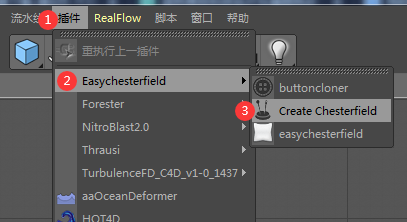
3、这样我们就为立方体创建一个chesterfield效果。此时我们在透视视图中就可以看到添加插件之后的效果了。如果感觉边缘太过圆润,我们可以使用“循环/路径切割”效果来进行线性切割。


4、选择我们在对象面板中找到立方体对象,选择“线编辑模式”,使用快捷键K-L选择“循环/路径切割”选项,在边缘线切割2刀。这样沙发靠垫的效果就初步制作出来了。

5、创建一个圆柱体,属性中展开“封顶”选项,勾选“封顶”及“圆角”选项。调整一下圆柱体的尺寸。再次从菜单栏中展开“easychesterfield”插件并选择“buttoncloner”选项。

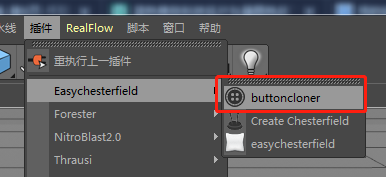
6、在属性中找到“properties”选项,将立方体对象后面的点选集拖到属性中的“点选择”里。点击“对象”后面的小箭头,再选择圆柱对象,这样就复制出许多的小圆柱体。


7、但是现在的圆柱体的方向不对,我们选中圆柱对象,使用快捷键C将其变成可编辑模式,选择“启用轴心”选项,快捷键R调出旋转工具,将圆柱的位置进行旋转并调整插件偏移数值。这样我们的沙发褶皱效果就制作完成了。

